Siguiendo con el artículo donde explico que es Prestashop y para qué sirve, me dispongo a realizar otro artículo en el cuál detallaré muchas de las funciones que ofrece este CMS y aprenderás a crear tu tienda online con Prestashop paso a paso.
Si aún no conocéis esta plataforma de comercio electrónico, os invito a leer mi otro artículo, donde explico las principales funcionalidades que veremos detalladamente en este post y tendremos que configurar para que esté todo preparado en el momento de vender nuestros productos en Internet.
El primer paso antes de empezar a configurar el panel de administración es proceder a instalar Prestashop.
Una vez hemos acabado con la instalación ya podemos empezar con la configuración del Panel, o también llamado BackOffice.
¿Qué me voy a encontrar en este artículo?
- 1 ¿Qué versión elijo para crear mi tienda online?
- 2 Panel de administración de Prestashop 1.7
- 2.1 Primeros pasos de configuración
- 2.2 Gestión de pedidos
- 2.3 Gestión de catálogo
- 2.4 Gestión de clientes
- 2.5 Gestionar Servicio de atención al cliente
- 2.6 Panel de control de estadísticas
- 2.7 Gestión de módulos
- 2.8 Personalizar Diseño de tu tienda
- 2.9 Gestión del Transporte
- 2.10 Gestionar Pagos
- 2.11 Internacional
- 2.12 Parámetros de la tienda
- 2.13 Parámetros Avanzados
¿Qué versión elijo para crear mi tienda online?
La versión 1.7 de Prestashop llego a finales de 2016 y hasta entonces ha mejorado lo suficiente como para que cualquier proyecto se haga con esta nueva versión. A fecha de hoy ya esta disponible también la nueva versión de Prestashop 8, lanzada en Agosto de 2022 y que ya cuenta con una versión estable para descargar e instalar nuestra tienda.
Muchos bugs han desaparecido y se han añadido nuevas funciones que iremos viendo a lo largo de este artículo.
Sabiendo que las versiones anteriores dejarán de tener soporte técnico a finales de 2018, es recomendable usar la versión 1.7 o 8 para empezar cualquier proyecto.
¿Y si tengo una tienda con la versión 1.6?
Si tu Prestashop cuenta con esta versión no es imprescindible que actualices lo antes posible, pero si es algo que tarde o temprano vas a tener que realizar.

Actualizar de Prestashop 1.6 a 1.7 es una tarea muy laboriosa que necesita de manos expertas para realizarse ya que se presentan cambios importantes:
- Nueva arquitectura basada en el framework Symfony2.
- Incompatibilidad de módulos y plantillas.
- Interfaz del BackOffice y FrontOffice.
- Nueva página de carrito y proceso de pago.
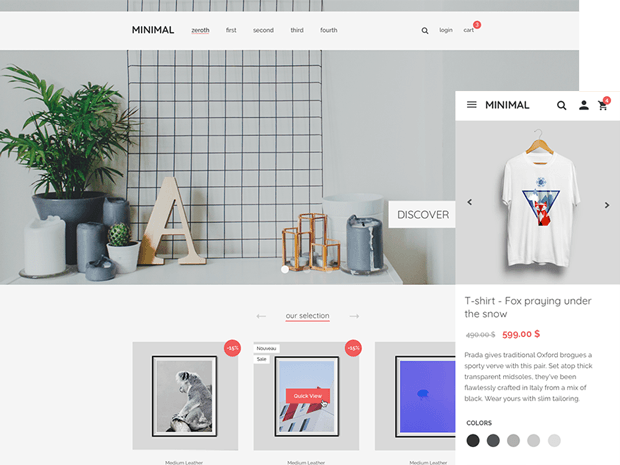
También puedes apostar por la nueva versión y actualizar a Prestashop 8, que también presenta muchas novedades y te permitirá tener una tienda online con todas las funcionalidades necesarias para poder empezar a vender desde el día 1.
Panel de administración de Prestashop 1.7
Como he comentado anteriormente, la nueva interfaz para el BackOffice ha sido reestructurada, aunque manteniendo las mismas opciones, pero en diferente orden para una mejor navegabilidad.
La parte superior es básicamente la misma, donde encontramos el enlace al panel de acciones en el logo de Prestashop, un botón para los accesos rápidos que hayamos configurado, y los típicos en CMS como son el campo de búsqueda y los botones de avisos de notificaciones.
El menú lateral izquierdo es el que ha sufrido el cambio más importante respecto a las otras versiones. Se han agrupado las categorías más frecuentes en tres grupos: vender, personalizar y configurar.
En este primer grupo destacan los elementos más principales de la tienda: pedidos, catálogo y clientes, entre otros.
En el siguiente grupo tenemos las opciones de personalización y funcionalidades: módulos, diseño de página, transportistas, métodos de pago y la funcionalidad para adaptar tu tienda a otros idiomas/países.
En cuanto al último grupo, encontramos las opciones de configuración como son los parámetros de la tienda y otro para las opciones más avanzadas y de rendimiento de nuestra tienda online.
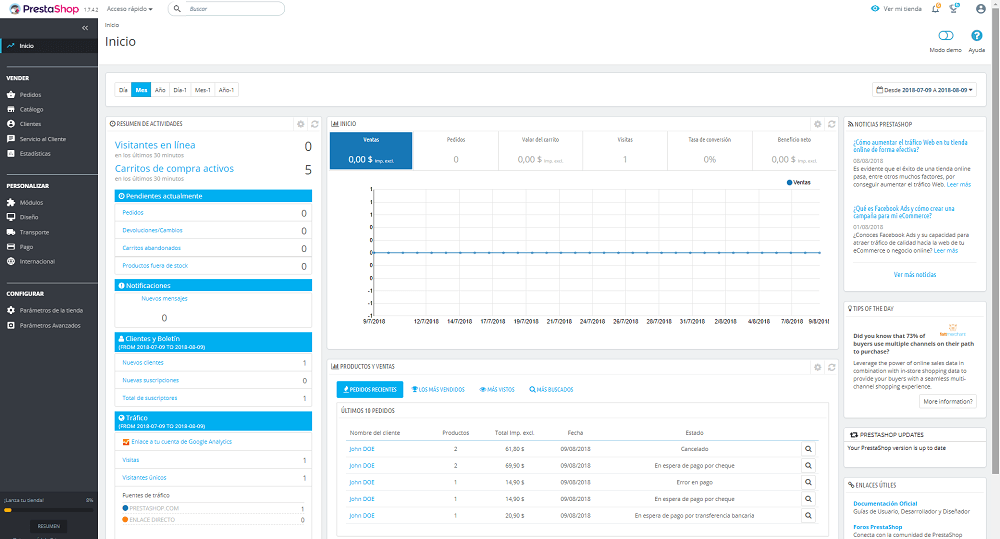
Si nos fijamos en el diseño del nuevo FrontOffice, la plantilla que viene instalada por defecto presenta grandes mejoras respecto a las anteriores versiones, siendo esta última mucho más limpia gracias al marco Bootstrap 4, que pretende minimizar la carga de archivos multimedia como son el CSS y el Javascript.
Primeros pasos de configuración
Tras instalar nuestro Prestsashop, vemos que en BackOffice tenemos algunos datos de ejemplo que son útiles a modo de guía pero que no nos servirán de nada.
Por defecto, viene instalado un módulo llamado Presashop Cleaner, o Limpiador de Prestashop, que nos permitirá borrar todos los productos, clientes, pedidos y otros datos del catálogo para empezar la tienda desde cero.
Desactivar la tienda es el otro paso para configurar mientras estamos realizando cambios en nuestra tienda.
Una de las ventajas de Prestashop es que nos permite acceder a la tienda aún estando desactivada mediante la IP de nuestro ordenador. Tan solo hay que hacer clic sobre el botón de «Add my IP».
Una vez visto el panel de administración y realizado estos pasos, a continuació
n vamos a analizar una a una y en orden, todas las opciones que tenemos en nuestro BackOffice.
¡Vamos a ello!
Gestión de pedidos
Como administrador de tu tienda online, tendrás que gestionar todos los pedidos y controlar la facturación de tu negocio.
Desde esta sección podrás gestionar con éxito todas las entregas de los pedidos, así como las facturas y los inevitables abandonos de carrito.
► Pedidos
La página de «Pedidos» contiene toda la información relacionada con las ventas de tu eCommerce ordenadas por fecha.
De forma organizada, podrás filtrar los resultados y encontrar los pedidos en función del campo que utilices. Por ejemplo, según el estado del pedido, el cliente, o incluso, localizar las ventas según un rango de fechas.
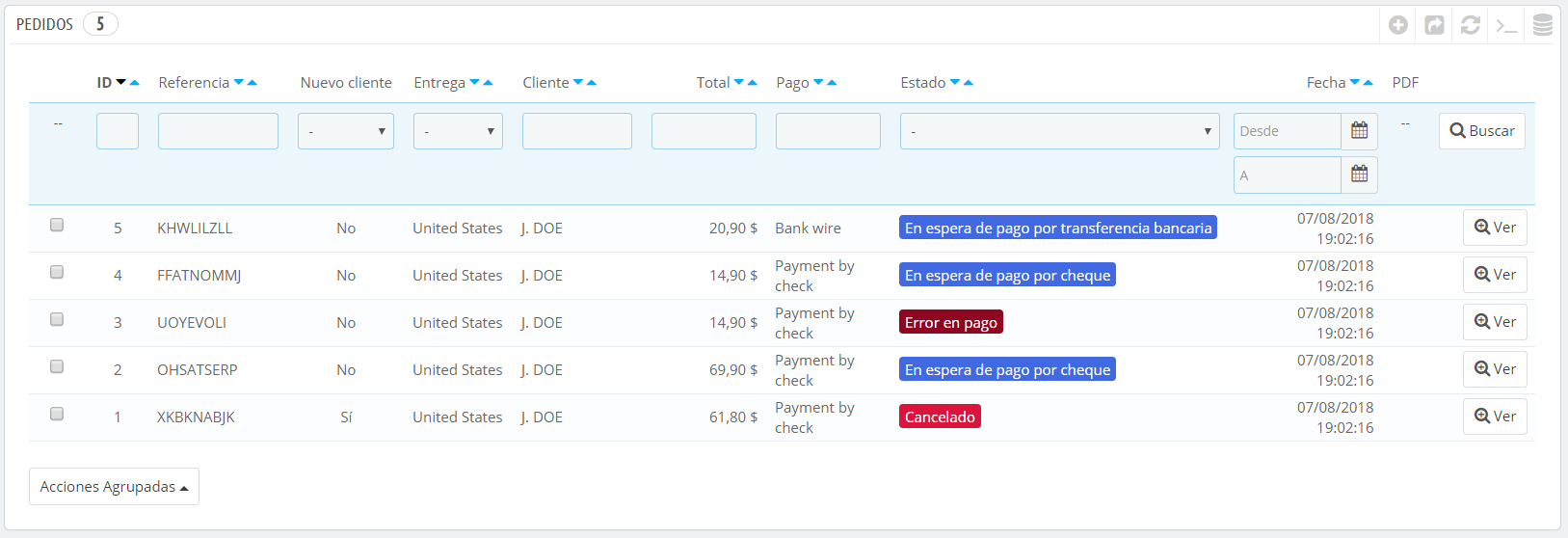
También podemos realizar una exportación de todos los pedidos, aunque también hay módulos mas completos para esa función.
Otra de las grandes funcionalidades de Prestashop es la opción de crear un pedido directamente desde el panel de administración. Muy útil cuando un cliente no puede realizar ese pedido por cualquier causa.
► Facturas
Cuando un pedido de nuestra tienda queda validado, una factura es enviada al cliente. Desde esta página podremos configurar y descargar un listado de facturas en función de la fecha y el estado del pedido.
Otro de las opciones que ofrece esta sección es la posibilidad de modificar el prefijo de las facturas, así como la numeración de estas, entre otras. Unas funcionalidades muy productivas para hacer más simple y fácil la gestión de tu cuenta.
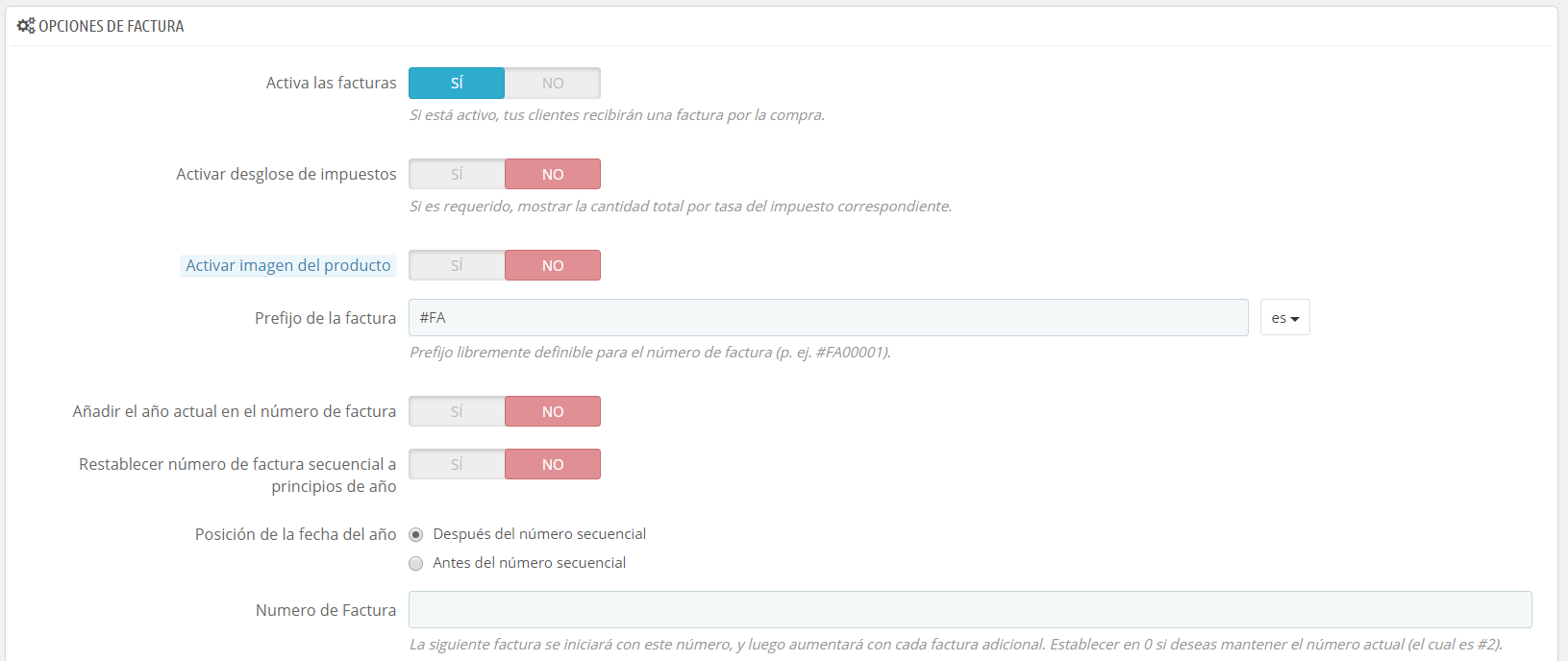
► Facturas por abono
Cuando por cualquier motivo se ha de realizar la devolución de algún producto, se debe crear una factura de abono, también llamada nota de crédito, desde la página del pedido en el ménú «Pedidos».
Podemos generar un PDF de nuestras facturas por abono, así como añadir prefijos a nuestras facturas.
Para crear el abono tendremos que marcar en la página del pedido la opción de Reembolso, indicando la cantidad a devolver, tanto del producto, como de los gastos del envío.
Si generamos un vale de descuento, el cliente podrá visualizarlo desde la sección de «Mis cupones de descuento» en su cuenta de usuario.
► Albaranes de entrega
También llamado «comprobante de entrega», o «nota de entrega», el proceso de obtener un albarán es el mismo que el de la factura.
Puedes generar un PDF seleccionando el rango de fechas, así como configurar el prefijo, el número de albarán y la posibilidad de activar la imagen del producto.
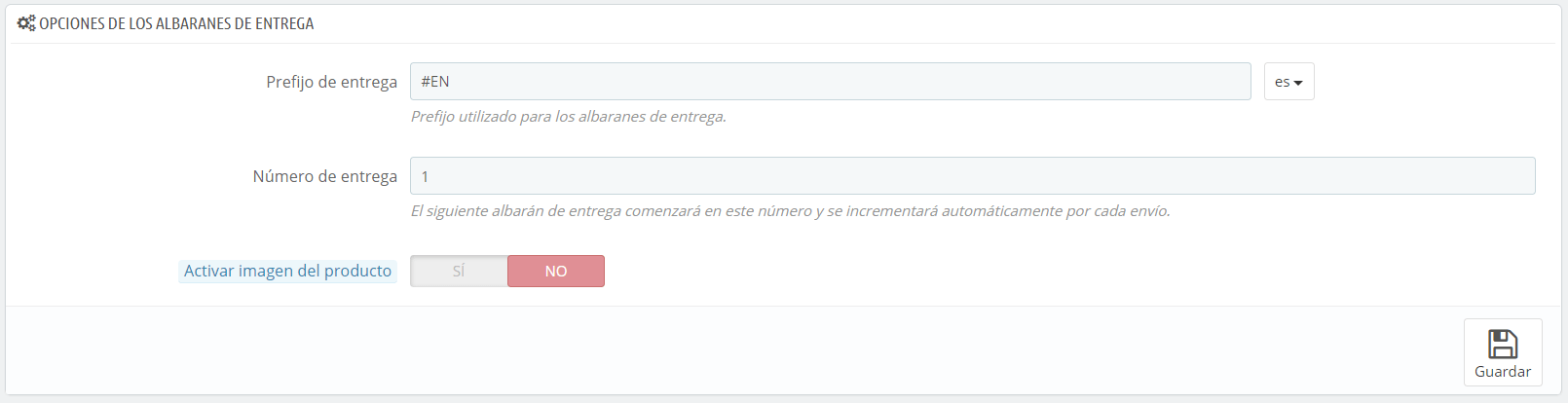
► Carritos de compra
Otra de las características muy potentes de esta herramienta es la sección de «Carritos de compra».
Este apartado nos permitirá ver todos los carritos de productos que nuestros usuarios están haciendo en tiempo real.
Para visualizar la información de estos carritos simplemente tenemos que hacer clic en el icono de «Ver».
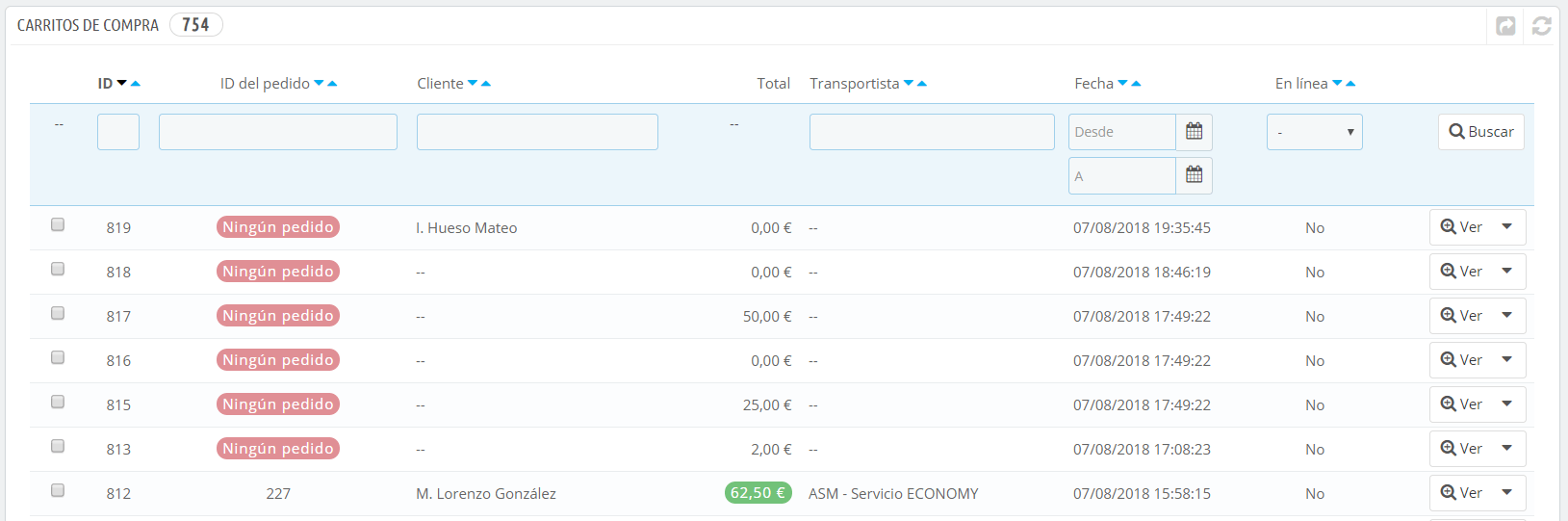
La gestión de carritos abandonados es una práctica habitual cuando tenemos muchos pedidos y suele ser muy frecuente en tiendas online.
Existen algunas técnicas para mejorar ese tanto por ciento de carritos abandonados como pueden ser la adquisición de algún Módulo de Recordatorio de Carritos y el email marketing.
Gestión de catálogo
Otra de las bases principales de un sitio realizado con Prestashop es la sección del catálogo, donde contiene todos los productos de tu tienda así como las categorías de los productos.
Las funcionalidades que ofrece el catálogo son muchas y por ello merece gran parte de atención.
Para administrar todo el catálogo, Prestashop pone a tu disposición un sinfín de opciones para que muestres tus productos al cliente de la forma más completa posible.
► Productos
Como introducción a la página productos, lo primero que observamos es un listado de los productos que hemos creado hasta el momento.
De la misma forma que la sección de «Pedidos», podemos filtrar la búsqueda de los productos en función de los campos: nombre, referencia, categoría, precio, estado, etc.
Para crear un nuevo producto, tenemos una opción más rápida que la habitual ya configurada por defecto.
En la parte superior del panel de administración tenemos la opción de Acceso Rápido, que por defecto, vemos un enlace llamado «Nuevo», el cuál haciendo clic nos envía directamente a la página donde crearemos el producto.
La otra opción es hacerla desde la misma página de «Productos», haciendo clic en «Nuevo producto», o incluso usando un atajo de teclado CTRL + P.

La página esta organizada en las pestañas que aparecen en la imagen anterior.
- Ajustes básicos: Contiene lo básico para crear nuestro producto fácilmente: descripción de producto, imagen, características, productos relacionados, referencia, cantidad, precio y la opción de asociar el producto a una categoría o incluso crearla desde la misma pestaña.
- Cantidades: Aquí definimos la cantidad de producto, cantidad mínima para poder comprar y otras opciones relacionadas con el stock. Si tu producto contiene combinaciones, la pestaña se renombrará a Combinaciones, donde podremos administrar cada una de ellas (precio, cantidad).
- Transporte: Puedes ajustar los costes del envío especificando algunas opciones de dimensión, así como indicar el plazo de entrega aproximado y asignar un transporte específico para ese producto.
- Precio: Puedes configurar precios específicos o precios por unidad.
- SEO: Si has leído mi artículo de SEO para Prestashop, sabrás que en este apartado es donde administramos las meta etiquetas y URLs para la optimización en los motores de búsqueda.
- Opciones: Podemos añadir a nuestros productos otras características adicionales como la personalización de producto, archivos adjuntos o referencias especificas.
- Módulos: Esta última pestaña no es visible por defecto, aunque aparecerá si instalamos algún módulo que esté relacionado con la página de producto, como por ejemplo, el módulo de URLs Canónicas.
► Categorías
Gestionar las categorías es imprescindible si queremos agrupar nuestros productos.
De hecho, es recomendable empezar a organizar cuales serán nuestras categorías antes de empezar a crear páginas de producto.
Desde esta sección podremos añadir nuevas categorías y editar las que ya están creadas.
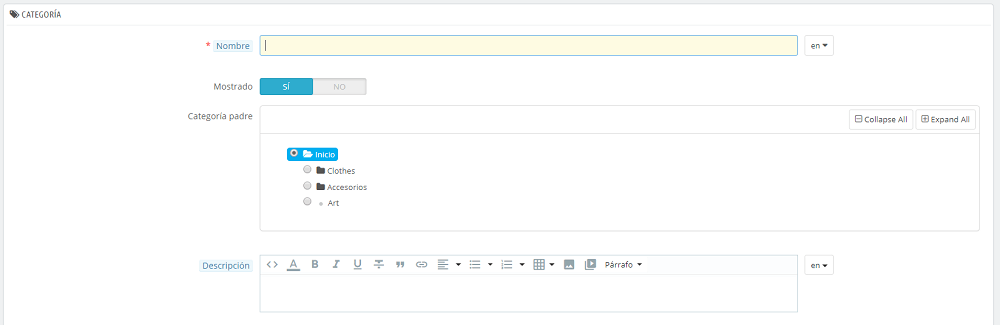
► Monitoreo
Esta página no se suele usar mucho aunque cuenta con funciones que nos ayudarán a gestionar mejor nuestro catálogo.
Podemos controlar nuestro catálogo mediante los listados que nos ofrece Prestashop.
Asegurémonos que esta todo bajo control gracias a los listados de:
- Categorías vacías: Sin una categoría no tiene asignado ningún producto, lo veremos desde aquí.
- Productos con combinaciones, pero sin cantidades disponibles para la venta: Para los productos con combinaciones y que no tengan stock disponible.
- Productos sin combinaciones y sin cantidades disponibles para la venta: Para los productos sin combinaciones y que tampoco tengan stock.
- Productos desactivados: Una forma de revisar los productos que están desactivados y no son visibles en la tienda.
- Productos sin imágenes: Por si te has dejado de añadir alguna imagen en algún producto.
- Productos sin descripción: Lo mismo que con las imágenes, es importante asegurarse de que no nos hemos dejado de añadir las descripciones de nuestros productos.
- Productos sin precio: ¡Revisa que tampoco te hayas dejado de añadir el precio!
► Atributos y características
Desde esta sección podremos añadir atributos y características para las variaciones de nuestros productos.
Tal y como vemos en la imagen, estos atributos pueden ser tales como el tamaño, color, dimensión y otros que queramos definir.
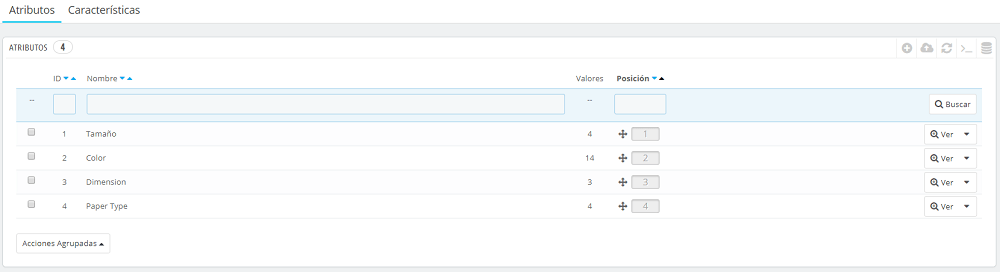
► Marcas y proveedores
Dependiendo de tus necesidades, deberás registrar las marcas y los proveedores que suministran tus productos.
El comportamiento de la marca es igual al de un fabricante en la versión 1.6 de Prestashop. Es decir, puedes facilitar al cliente una página de marca en el front-end para que pueda navegar a través del catálogo de esta.
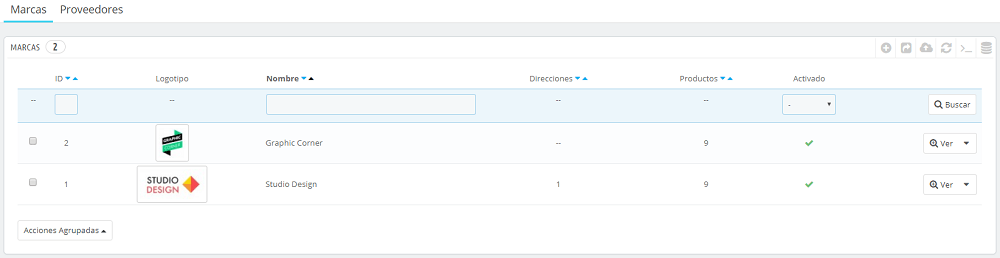
► Archivos
Si tus productos pueden contener documentos sobre su funcionamiento, en esta pestaña verás los archivos, también llamados adjuntos en Prestashop 1.6, que hayas incluido en la página del producto si tienes activada esta funcionalidad.
Podemos asignar un archivo a más de un producto y viceversa. Desde la misma pestaña podremos ver a cuantos productos esta asociado tal archivo.

► Descuentos
Los descuentos y las rebajas que vayas a hacer en tu tienda online las podrás gestionar desde aquí.
Puedes crear diferentes cupones de descuentos:
- Reglas del carrito: Te permite crear vales de descuento por cliente/s, elegir importe mínimo, crear restricciones y muchas más opciones.
- Reglas de precios del catálogo: Regla de precio más enfocada a crear cupones por categoría, marca o incluso atributos y características.
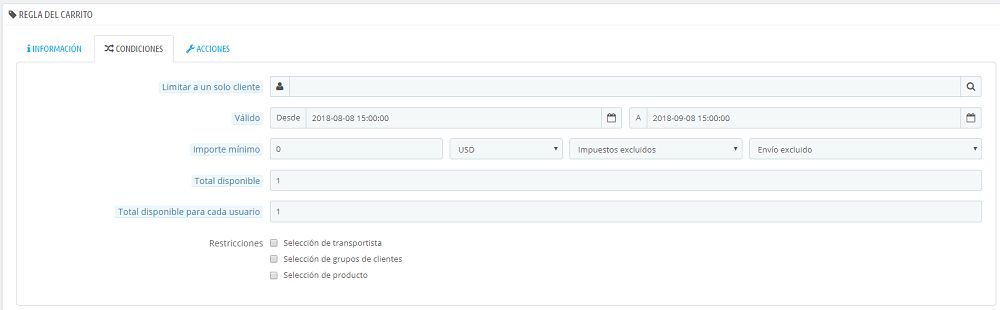
► Stock
Obtén una visión global del stock de todos tus productos desde esta sección.
También podrás modificar de forma más rápida el stock de tu catálogo, ya sea para aumentar la cantidad o bien reducirla.
Desde la pestaña «Movimientos» podrás ver un historial de los cambios que has ido realizando.
Gestión de clientes
Los clientes necesitan toda la atención del mundo. Por ello, desde este apartado podrás asegurarte de que sus perfiles contienen toda la información necesaria para enviar los pedidos que realicen.
Desde el menú «Clientes» podrás visualizar todos sus datos y direcciones.
Si necesitas hacer una búsqueda para ordenar o buscar cuentas puedes filtrar por detalles como: nombre, ventas, email o incluso la fecha de su última visita.

Gestionar Servicio de atención al cliente
Haz un seguimiento de todas las solicitudes de contacto y devoluciones de producto de tus clientes desde este menú.
En la pestaña que aparece por defecto, podremos comprobar que mensajes han sido respondidos o no, en lugar de consultar las bandejas de tu cuenta de correo.
El cliente puede elegir a que contacto enviar su solicitud de asistencia. Los que aparecen por defecto son «Webmaster» y «Servicio al Cliente», pero podemos añadir más opciones de contacto desde los parámetros de la tienda.
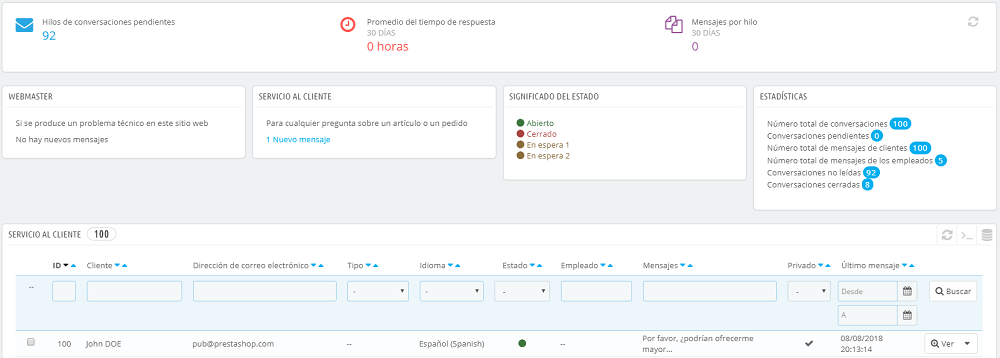
► Mensajes de pedidos
Esta opción es realmente útil para definir mensajes predeterminados.
Por ejemplo, podemos crear un mensaje que quizás nos pueda servir para enviarlo a más de un cliente que se encuentre en la misma situación.
Imaginemos que el plazo de envío se retrasa unos días. Creando un mensaje predefinido para ello nos servirá para todas las situaciones donde pase lo mismo.
Para crear un mensaje simplemente hacemos clic en «Añadir un nuevo mensaje de pedido» y desde el pedido del cliente en el bloque de «Mensajes» podremos seleccionar uno de ellos.
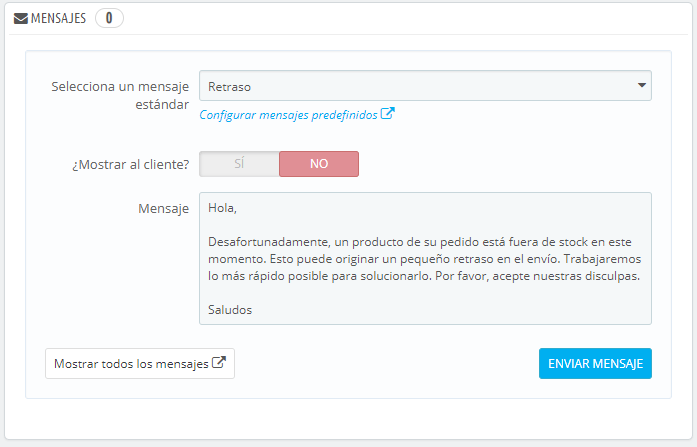
► Devoluciones de mercancía
Como bien dice el nombre, la función en esta página no es otra que ver una lista de todos los pedidos que están en proceso de devolución.
Así mismo, podemos configurar en la parte inferior que nuestros clientes tengan opción de devolver los productos desde su cuenta y el número de días que tiene para devolverlo a partir de la fecha de compra.
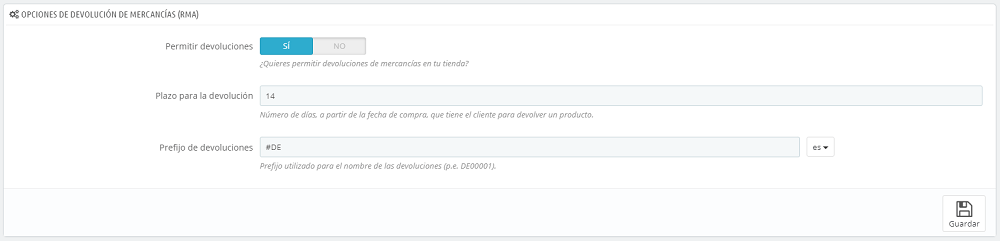
Panel de control de estadísticas
Esta sección del BackOffice es de gran utilidad para ver en detalle las diferentes estadísticas disponibles de nuestra tienda.
Podemos usar esos datos para mejorar nuestro eCommerce y la tasa de conversión.
Su interfaz puede ser un poco confusa a simple vista, aunque se presenta con 8 secciones diferentes para recoger información: distribución por categorías, zonas, idiomas, métodos de pago, etc.
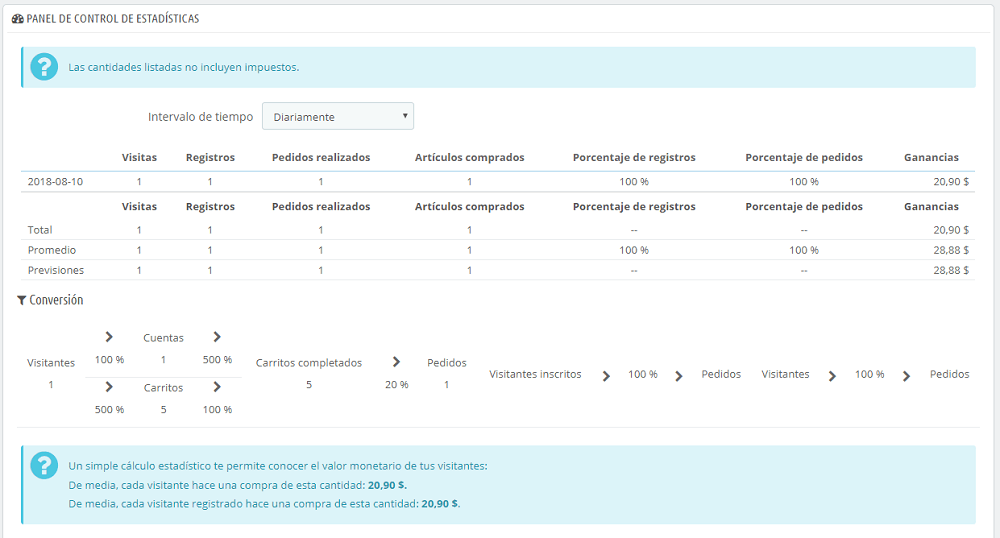
Gestión de módulos
A medida que tu negocio va evolucionando, querrás añadir nuevas funcionalidades para mejorar muchos aspectos de tu tienda.
Para ello, Prestashop trae consigo un conjunto de módulos que puedes instalar/desinstalar y configurar para personalizar la tienda a tu gusto.
Puedes encontrar el módulo que hace exactamente lo que necesites desde esta sección.
► Módulos y Servicios
Administra todos los módulos instalados desde esta página, o bien descubre nuevos servicios para mejorar tu tienda desde la pestaña Selección.
En el listado de Módulos instalados podrás encontrar los módulos que desees configurar:
- Módulos instalados: Todos los módulos adquiridos desde Prestashop Addons los encontrarás aquí.
- Módulos integrados. Aquí aparecerán los módulos preinstalados de Prestashop al instalar tu tienda.
- Módulos del tema. Con la adquisición de una nueva plantilla para el diseño de tu web, puede que traiga consigo un conjunto de módulos que en esta sección podrás configurar.
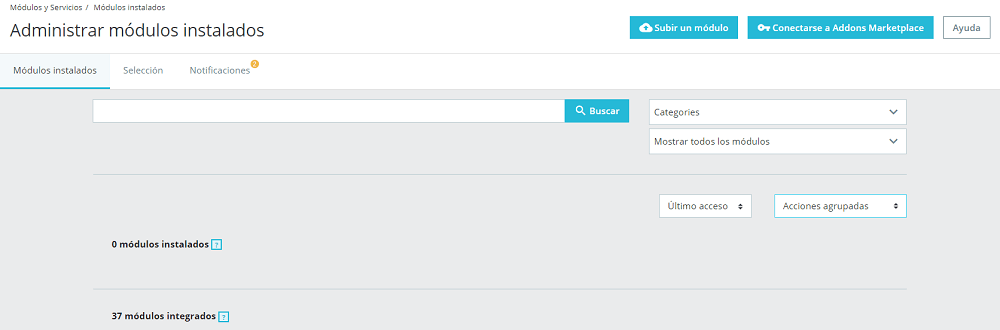
► Catálogo de módulos
Puedes acceder a la base de datos de módulos y temas de Addons desde aquí.
Muchos de los módulos son de pago aunque también hay de gratuitos, para poder descargarlos hay que conectarse a Addons Marketplace con tu cuenta de usuario.
Puedes usar el buscador para encontrar el módulo que te interesa comprar o bien hacerlo desde la página oficial: https://addons.prestashop.com/es/
Personalizar Diseño de tu tienda
El aspecto de la tienda desempeña un papel importante en la configuración de la identidad de marca y es crucial para la experiencia de compra de los clientes.
Desde este apartado podrás adaptar el diseño de tu tienda para que este relacionado no sólo con las formas, fuentes y colores, sino con el contenido que ofreces y como se organiza todo.
► Tema y Logotipo
Desde aquí podrás gestionar el diseño de los temas de tu tienda y actualizar el logotipo actual de tu tienda para adaptarlo a tu negocio.
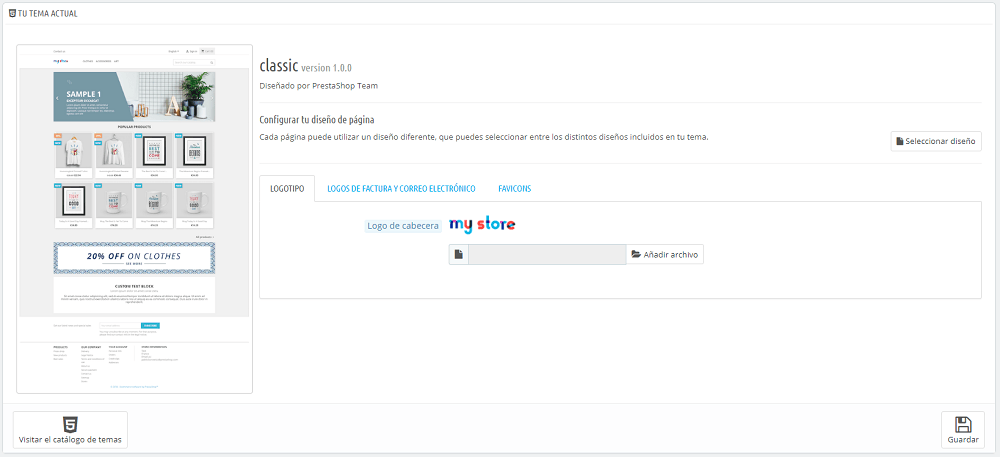
En función de las opciones de tu plantilla, puedes configurar el diseño de la página para mostrar o no columnas, el número de estas e incluso el tamaño.
Si hacemos clic en «Seleccionar Diseño», veremos una listado con todos los diferentes tipos de página (categoría, producto, carrito…) para cambiar su diseño predeterminado.
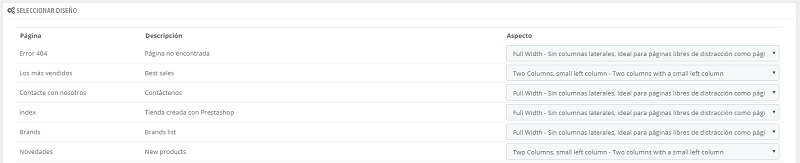
Con las nuevas versiones de Prestashop 1.7 aumentan las funcionalidades de este y con la llegada de la nueva versión 1.7.4.2 se ha añadido una pestaña donde podemos ver un mapa con los principales módulos del tema.
Con este cambio básicamente se ha buscado poder acceder de forma más fácil y rápida a los diferentes módulos de componen el diseño de nuestra Pagina de Inicio.
Esta funcionalidad permite ir viendo las diferentes secciones del Front-End y cuáles son los módulos que debemos configurar para cambiar el aspecto inicial de la página Home.
Por ejemplo, si entramos en la correspondiente pestaña, llamada «Homepage Configuration«, veremos todas estas secciones y clicando a cada una de ellos nos aparecerán todos los módulos que podemos configurar e incluso los que podemos instalar para ese bloque.
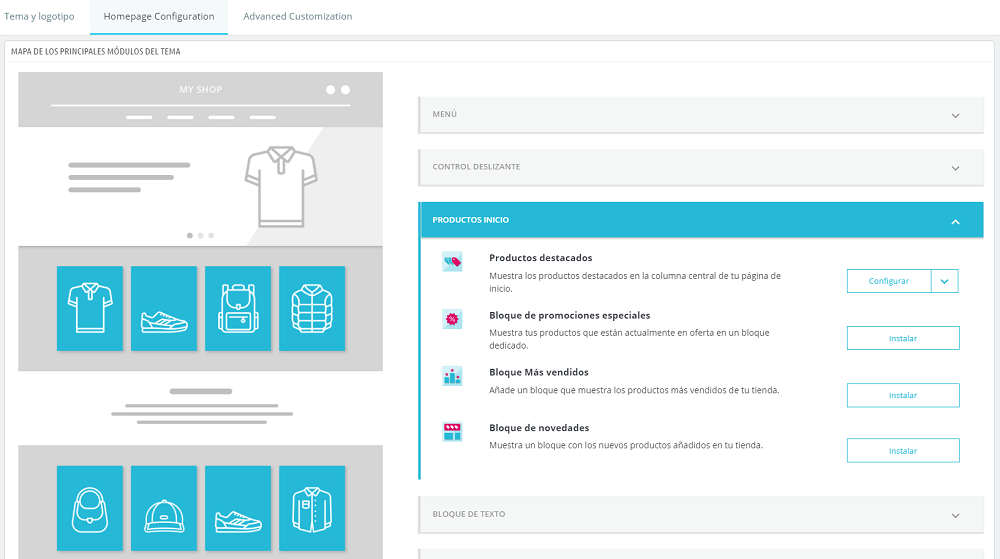
► Catálogo de temas
De la misma forma que accedíamos a la base de datos de módulos de Prestashop, en esta página podremos ver algunos de las plantillas más populares para instalar en nuestra tienda online.
Al hacer clic en una de ellas nos redirigirá automáticamente a la página oficial de Addons Prestashop para poder ver con detalle ese tema específico.
► Páginas
Puedes añadir páginas estáticas, o también llamadas páginas CMS, desde esta sección.
Por defecto, aparecen algunas páginas de contenido de ejemplo que han sido creadas previamente en nuestra tienda.
► Posiciones
Las posiciones de los módulos pueden ser cambiadas en nuestra tienda. Es posible que el bloque de un módulo no nos guste donde esta y queramos desplazarlo de un sitio a otro.
Esta acción se realiza gracias a los hooks, que podríamos llamar ganchos, y donde los módulos están enganchados a ellos.
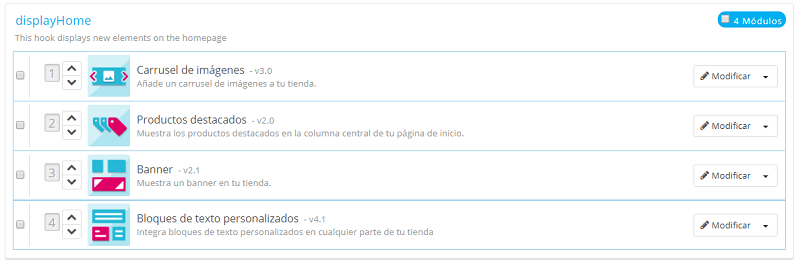
Podemos mover el módulo de un hook a otro de 3 formas distintas:
- Arrastrando el módulo con el cursor de un gancho a otro.
- Usando las flechas que aparecen para mover un módulo de posición.
Si queremos añadir un módulo a un hook podremos hacerlo haciendo clic en «Insertar un módulo» y una vez dentro seleccionar el Módulo y el lugar donde colocarlo.
► Ajustes de imágenes
Configura desde esta página los tamaños de las imágenes que verán los clientes en tu tienda.
Por defecto, los ajustes de imágenes ya están configurados tras instalar Prestashop.
Yo nunca he llegado a tocar estos tamaños, aunque dependiendo de cada negocio es necesario cambiar las proporciones de anchura y altura.
De la misma forma, podemos bajar la resolución de nuestras imágenes con la compresión JPEG o PNG, aunque siempre recomiendo utilizar otras herramientas para optimizar las imágenes.
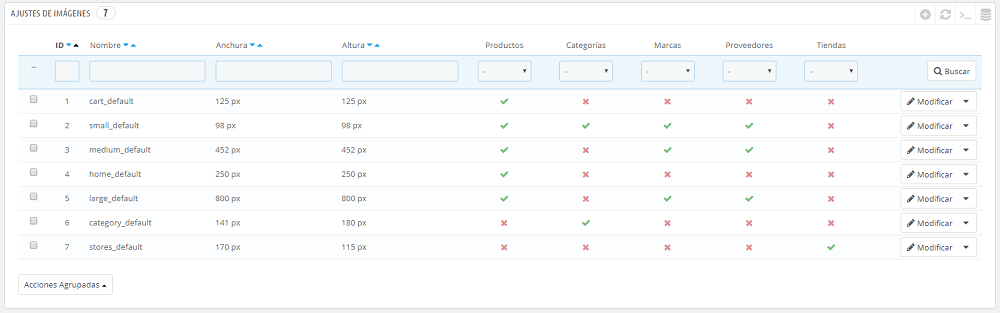
Prestashop te ofrece la opción de regenerar las imágenes de forma masiva si el tamaño que habías configurado previamente no te ha gustado y te has decidido por cambiarlo.
Puedes incluso regenerar en función de un tipo de contenido: categorías, marcas, productos, etc.
► Widget de enlaces
Ligada al módulo de «Listas de Enlaces», desde esta página puedes configurar los diferentes enlaces y bloques disponibles en la tienda.
Este módulo puede ser de mucha utilidad para crear nuevos bloques de enlaces y decidir en que gancho (Hook) colocarlos.
Gestión del Transporte
La forma en que se envían los paquetes de pedidos es un elemento importante en la gestión y el éxito de tu tienda online.
Debe tenerse en cuenta la amplia gama de métodos de envío disponibles, la posibilidad de combinar diferentes transportistas, las tasas regionales o internacionales, el peso y precio del propio producto.
► Transportistas
Desde esta página podremos ver cuáles son los transportistas que aparecen por defecto e añadir nuevos para configurar nuestros métodos de envío.
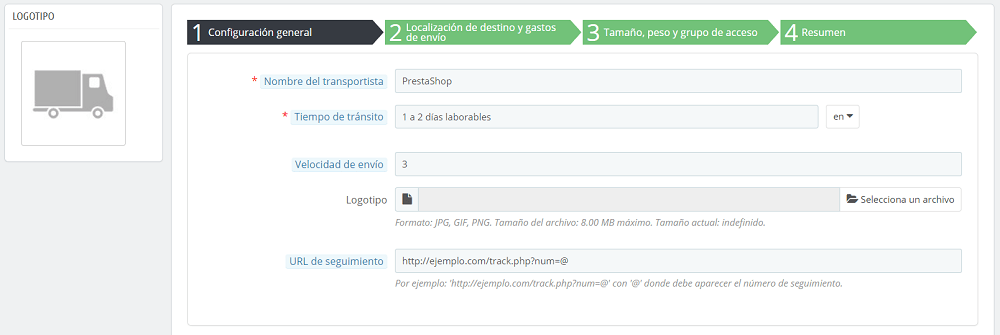
A la hora de añadir un nuevo transportista, la información que podemos añadir para el cliente es muy amplia:
- Nombre transportista: Se trata del nombre oficial que vamos a poner en nuestro transportista. Visible para el cliente.
- Tiempo de tránsito: Muestra cuál será el tiempo estimado para la entrega del producto. Visible también para el cliente ya que muchos prefieren pagar más para recibir antes el pedidi.
- Velocidad de envío: Puedes dejarlo en blanco ya que no tiene mucha utilidad. Puede servirte para ordenar posteriormente los transportistas según la velocidad de envío establecida.
- Logotipo: Incluye el logotipo de la agencia de transporta para ayudar al cliente a diferenciar cada uno de ellos.
- URL de seguimiento: Puedes rellenar este campo con la URL que te pueda proporcionar tu transportista, si es que existe. De esta forma, el cliente podrá ver con un enlace donde se encuentra su paquete.
► Preferencias de Transporte
Esta página te ofrece los ajustes más generales de la configuración del transporte de tu tienda.
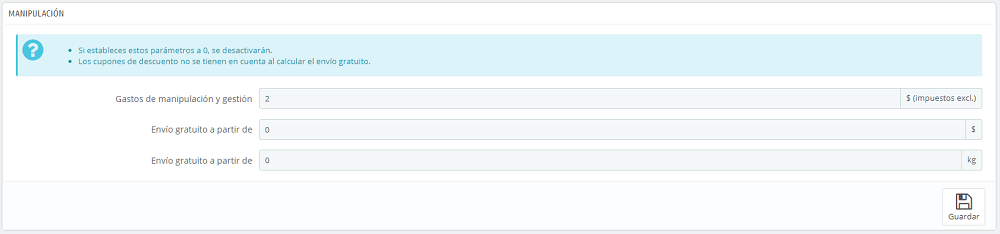
Puedes configurar algunas opciones como:
- Aplicar gastos adicionales del coste que tiene el transporte o la preparación del pedido.
- Establecer un envío gratuito a partir de una cantidad de dinero o según el peso del producto.
- Añadir un transportista predeterminado para que salga por defecto.
- Ordenar los diferentes transportistas según el precio, la posición establecida en la página «Transportistas».
- Ordenar los diferentes transportistas en orden descendente o ascendente.
Gestionar Pagos
Prestashop ofrece la opción de aceptar transacciones mediante múltiples métodos de pago: transferencia bancaria, contra reembolso, cheques y otros módulos como PayPal.
► Métodos de pago
Desde esta página podrás visualizar cuáles son tus métodos de pago actualmente disponibles, así como la opción de configurarlos directamente desde allí.
Para instalar un módulo de pago has de seguir los mismos pasos como si se tratara de la instalación de un módulo.
► Preferencias de pago
Decide que método de pago ha de activarse o no en función de la moneda, el país, el grupo o incluso el transportista de tus clientes.
Por ejemplo, podremos configurar un método de pago para que este solamente disponible para aquellos clientes procedentes de un país determinado Como Francia, España o Alemania, mientras que el resto, solo podrán pagar a través de otros métodos de pago.
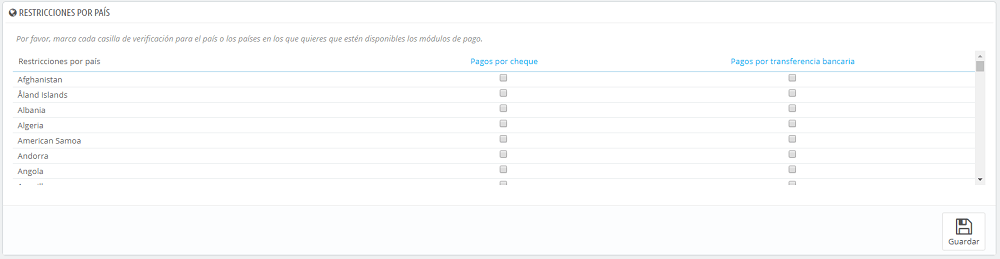
Internacional
Usuarios de todo el mundo visitarán tu tienda y querrán los productos que ofreces en tu tienda.
Si vamos a ampliar la visibilidad de nuestra tienda a otros países, nuestro sitio web tendrá que ser traducido a todos los idiomas necesarios, con los impuestos locales, monedas y unidades de peso, áreas geográficas locales, etc.
► Localización
Configura los idiomas, el tipo de monedas y otras opciones desde esta página.
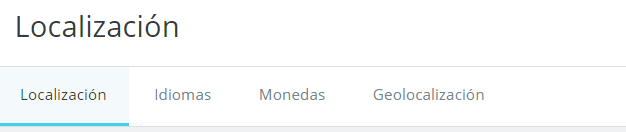
Prestashop te permite de forma muy útil, importar un paquete de localización para que puedas añadir de forma rápida sus contenidos, tales como las provincias de ese país, impuestos, monedas, idiomas, entre otros.
También nos permitirá configurar por defecto el idioma de nuestra tienda, así como indicarle cual es la moneda predeterminada que vamos a utilizar.
►Ubicaciones geográficas
Desde esta página podrás configurar las zonas geográficas que sean necesarias para los envíos de tus pedidos. Incluye todas aquellas regiones donde quieras realizar envíos.
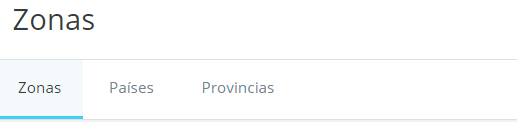
► Impuestos
De forma predeterminada, Prestashop aplica un impuesto a todos los países/estados/zonas.
En esta página podrás observar una lista de todos los impuestos que ya están creados, así como crear nuevos si fuera necesario.
En cuanto a las reglas de impuestos, estas ya están creadas en esta página, aunque es posible añadir nuevas para aplicarlas en productos.
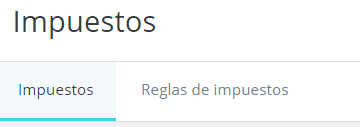
► Traducciones
Se trata de una herramienta muy útil que te permite añadir y editar las traducciones de tus páginas para personalizarlas a tu gusto.
El bloque de «Modificar Traducciones» es el más completo de todos y al que más le darás uso.
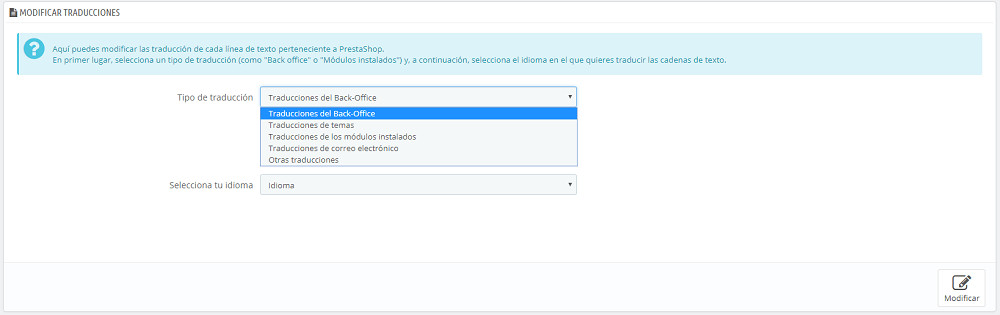
Desde allí, podrás traducir todas las cadenas de texto en función de la sección que queramos editar:
- Back-Office: Es el texto que aparece en las páginas de administración de la tienda. Solamente es visible para ti y tu equipo.
- Temas: Texto visible en el Front-Office, es decir, el que verán tus clientes cuando naveguen por tu tienda online.
- Módulos instalados: El contenido de los módulos también se puede editar desde aquí.
- Correo electrónico: Los términos utilizados en las plantillas de correo electrónicos, como por ejemplo, el e-mail de nuevo registro.
- Otras traducciones: Desde aquí verás todas aquellas traducciones que no has encontrado en secciones específicas como el Panel de Administración.
Parámetros de la tienda
Aquí es donde definiremos todas las opciones de configuración que se centran en la experiencia de compra de nuestro cliente.
Cuando digo experiencia de compra me refiero a la configuración de los pedidos, productos y el comportamiento general de nuestra tienda.
Antes de su lanzamiento, es importante tener en consideración estos apartados para no afectar a la experiencia de nuestros clientes.
► Configuración General
Algunas de las preferencias generales se pueden configurar desde esta página.
Si nuestro proveedor de hosting es compatible con el SSL, tendremos que activar este protocolo desde este pestaña.
Otras opciones de configuración son el modo de redondeo de nuestros precios, la cantidad de decimales, la opción de habilitar multitienda, etc.
La página de mantenimiento nos será de gran utilidad para cuando tengamos que realizar cambios en nuestra tienda, sin que los clientes puedan ver estos cambios y les perjudique.
Puedes habilitar el acceso a ciertas personas gracias a la IP de mantenimiento, incluso estando desactivada.
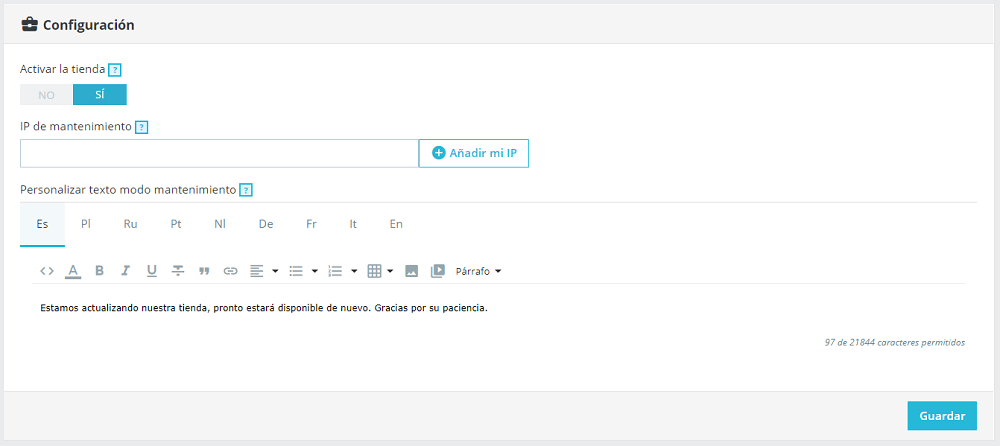
► Configuración de Pedidos
Dividida en dos pestañas, podemos configurar por un lado los parámetros relacionados con los pedidos y por otro personalizar los estados de los pedidos.
Alguna de las opciones realmente útiles es la posibilidad de aceptar pedidos sin necesidad de que nuestros visitantes tengan que registrarse previamente.
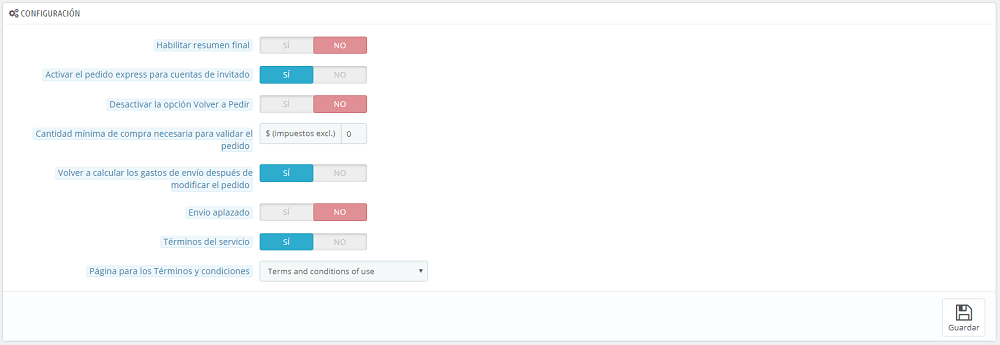
Los estados te permiten gestionar fácilmente tus pedidos y devoluciones, así como mantener informados a los clientes de la evolución de sus compras desde su cuenta de usuario.
Estos estados son totalmente editables dentro de la pestaña de «Estados», pudiendo configurar sus colores, iconos, las plantillas de email vinculadas o incluso la posibilidad de entregarle la factura al cliente o enviarle un email según el estado.
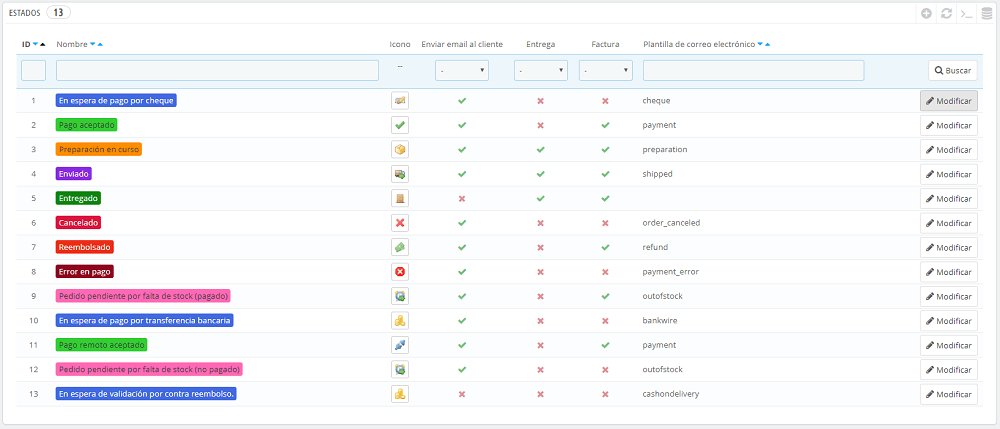
► Configuración de Productos
En esta página veremos algunas de las preferencias de como están gestionados nuestros productos y mostrados según Prestashop.
Algunas de las opciones más usadas en esta sección son el «Modo Catálogo», función para convertir tu tienda en una galería de productos sin opción a compra, así como las preferencias de paginación o de productos en stock.
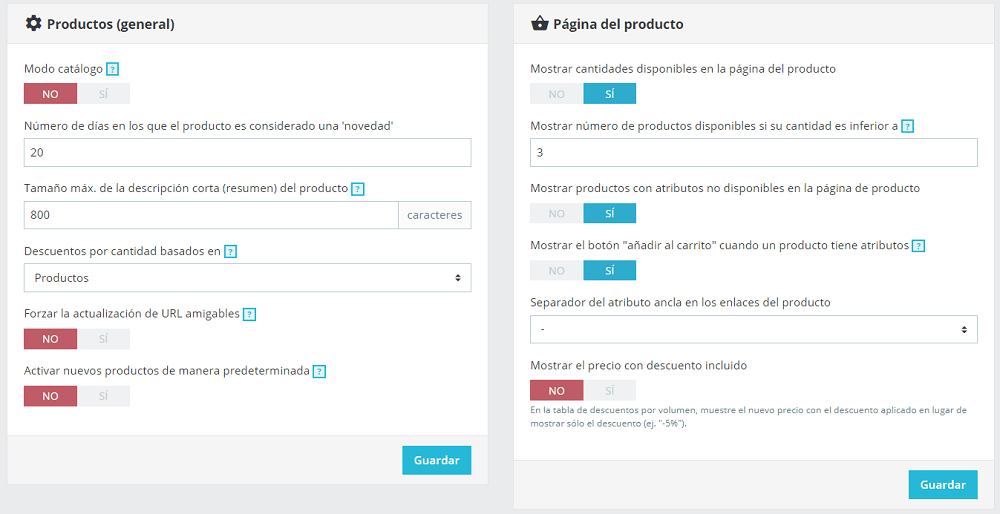
► Ajustes sobre clientes
Al igual que para los pedidos y productos, esta sección recoge todas las opciones de configuración para la gestión de nuestros clientes.
Puedes añadir nuevos grupos de clientes para asignar posteriormente clientes a estos. Por ejemplo, podemos tener clientes muy especiales en nuestra tienda que si asignamos a un grupo predeterminado, podremos realizar descuentos y promociones exclusivas para ellos.
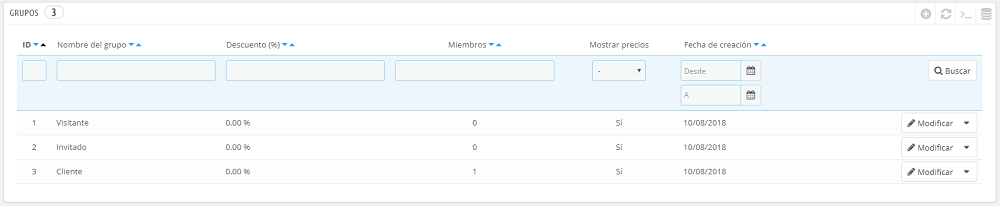
► Contacto
Ofrece varios puntos de contacto a tus clientes desde este apartado, ya sea desde el formulario de contacto o del listado de tus tiendas físicas, en caso de tenerlas.

► Tráfico & SEO
Algunas de las herramientas que ayudarán a mejorar el posicionamiento de tu sitio en Prestashop están en esta página.
Detalles como la configuración de las URLs son imprescindibles si queremos llegar aumentar nuestro tráfico.
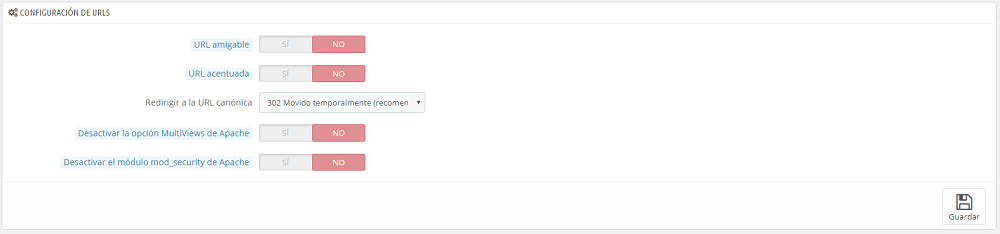
► Buscar
La mayor parte de los clientes que encuentran nuestros productos lo hacen a partir del buscador interno de nuestra tienda.
Asegúrate de que encuentren lo que están buscando no solamente prestando atención al catálogo de productos sino al motor de búsqueda interno que ofrece Prestashop.
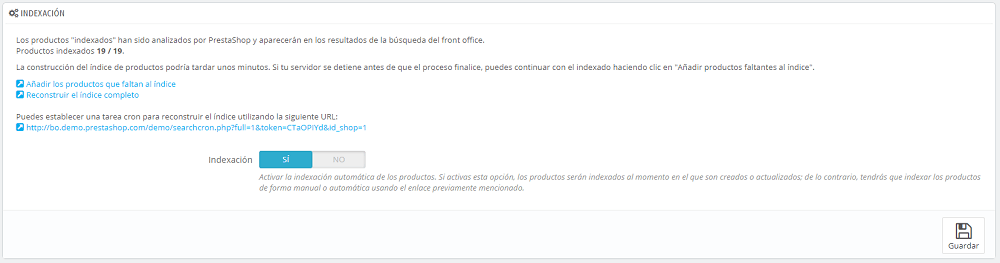
Algunos consejos para mejorar las funciones de nuestro buscador interno:
- Añade nuevos alias para corregir los errores que puedan cometer los clientes al realizar consultas.
- Revisa periódicamente que se indexen todos los productos en tu buscador interno.
- Establece el grado de importancia que se da a los diferentes campos disponibles.
Parámetros Avanzados
Toda la configuración técnica de nuestro sitio web pasa por las páginas de esta sección.
Parámetros como el rendimiento de tu tienda, las copias de seguridad o las importaciones de productos y categorías, las configuraremos desde aquí.
► Información
En esta pestaña veremos a simple vista toda la información que nos pueda ser útil cuando tengamos que informar de algún problema a nuestro proveedor de hosting o al webmaster.
► Rendimiento
Optimiza el rendimiento de Prestashop y mejora la velocidad de carga al máximo gracias a todas las herramientas que proporciona esta plataforma desde esta página.
Algunas configuraciones que aparecen te pueden resultar avanzadas para tu conocimiento actual, por lo que necesitaras aprender un poco más sobre algunos detalles como el motor Smarty, el modo Depuración o la Caché.

► Administración
Esta página contiene algunas de las opciones generales y ajustes relativos a la manera en cómo trabaja Prestashop, por ejemplo:
- Comprobación automática de las actualizaciones de los módulos.
- Cantidad de horas en que las cookies del front y el back office son válidas.
- Configuración del tamaño máximo en archivos.
- Activación de notificaciones para pedidos, mensajes y clientes nuevos.
► Dirección de correo electrónico
Configura la forma en que se enviarán tus mensajes y visualiza todos los que se han enviado a tus clientes desde esta página.
Para determinar que ajustes de configuración realizar en este apartado es recomendable consultar con tu proveedor de alojamiento web.

¡Comprueba que funcione correctamente enviando un correo electrónico de prueba!
► Importar
Si tu tienda va a tener una gran cantidad de productos y categorías, la importación de datos va a serte muy útil.
Puedes descargar archivos CSV de ejemplo para ver la estructura de estas importaciones.
► Equipo
Si tu empresa cuenta con empleados o bien quieres dar acceso a determinadas personas, podrás crear cuentas y establecer permisos desde la página «Equipo».
► Base de datos
Aunque no sea la forma más efectiva, puedes realizar copias de seguridad de tu base de datos desde aquí.
Estas opciones están más pensadas para usuarios avanzados, así que ten mucho cuidado a la hora de realizar alguna acción.
► Registros/Logs
Si quieres conocer algunos errores que se puedan producir en Prestashop puedes verlos desde este menú.
Está pagina también es muy útil para ver las conexiones/accesos que se han producido dentro de tu BackOffice y de que empleados se trata.
► Webservice
Habilita el servicio web, también llamado Webservice, para que herramientas de terceros puedan acceder a tus datos.
Para añadir una nueva clave simplemente hacemos clic en «Añadir una nueva clase webservice» y completamos el formulario de creación de claves del servicio web.
► Multitienda
Esta opción solo estará disponible cuando activemos la característica multitienda desde el menú «Parametros de la tienda» en la página de «Configuración».
Las ventajas de esta funcionalidad son muchas, la principal a destacar es la capacidad de poder gestionar múltiples tiendas desde una misma interfaz.
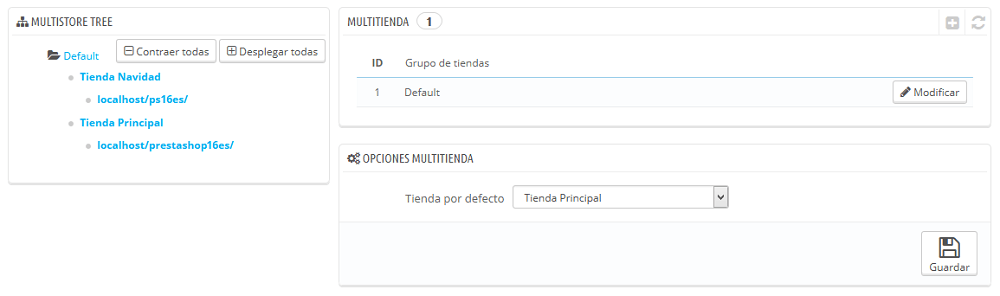
Hasta aquí llega mi tutorial sobre Prestashop, si quieres conocer más en detalle todas las opciones que te ofrece, puedes visitar los siguientes enlaces para acceder a la documentación de Prestshop.
Documentación – Guía del Usuario Prestashop 1.7 (Español)
Documentación – Guía del Usuario Prestashop 8 (Inglés)
Después de leer toda esta guía habrás podido comprobar lo fácil que puede configurar una tienda online con esta plataforma y vender tus productos a cualquier parte del mundo.
¡Aprovecha todas las ventajas que te ofrece Prestashop para aumentar tus ventas!

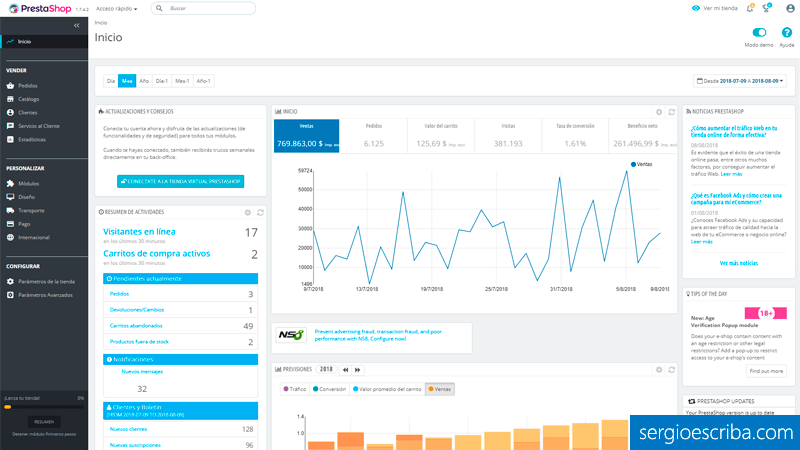
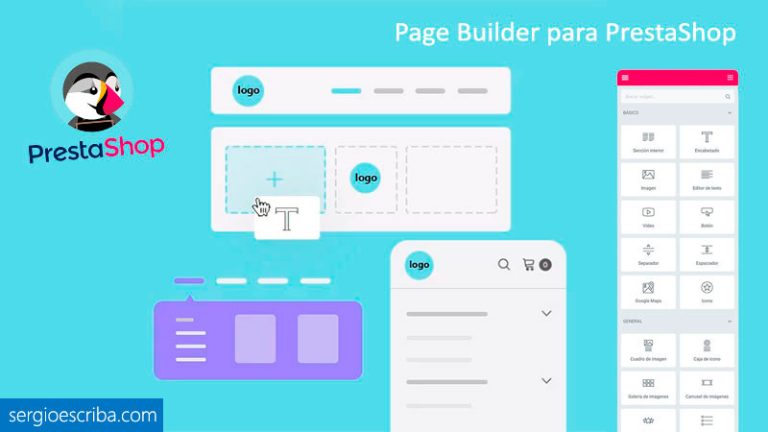


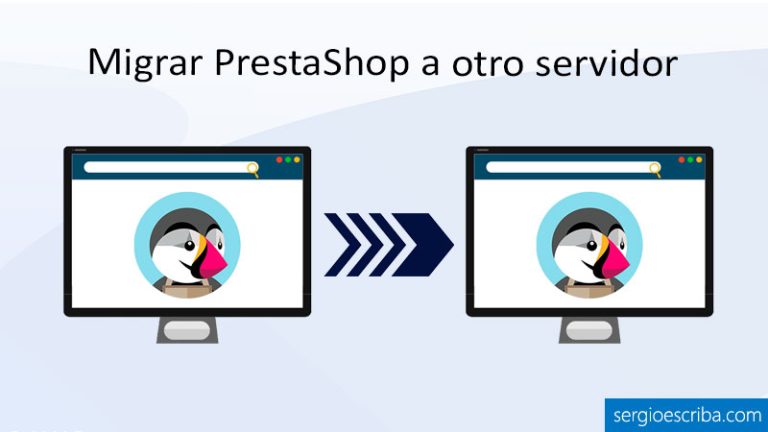


gracias por el aporte.
muy bien explicado.
felicidades
Hola Jhon,
Me alegro de que te haya servido, ¡muchas gracias por tu comentario!
Un saludo
Hola Sergio,
Gracias por el aporte seguí paso a paso, pero me he estado estancando con algunos bonotes de algunos módulo, el problema es con algunos módulos:
Por ejemplo, en el pst_verticalmenu, el botón para añadir los enlaces para que estos sean visibles en el menú de mi tienda no responde. Me pasa lo mismo con el menú principal. Agradezco tu respuesta dese ya.
Hola Felipe,
No se si detallo el funcionamiento de este plugin en mi artículo. No obstante, si no te importa, puedes enviarte un mensaje desde mi página de contacto? Estaré encantado de ayudarte 🙂
Quizás necesito que me des los accesos para que pueda revisarte este problema desde el Back Office.
¡Espero tu mensaje!
Un saludo
Hola! Deseo un tutorial de Prestashop en PDF.
Lo más completo posible, es decir, desde nivel básico hasta nivel avanzado.
Agradecida de antemano por tu respuesta y apoyo
Hola Batistina,
Con este post he intentando hacer algo así, pero hablar de cosas avanzadas ya es más difícil. ¿A que te refieres cuando dices nivel avanzado?
Si con mi artículo no has tenido suficiente, puedes visitar el blog de Víctor Rodenas, el cual también incluye mucha información: https://victor-rodenas.com/manuales-de-prestashop-1-7/
Muchas gracias!
Saludos cordiales Sergio
Estoy comenzando con Prestashop y me dio una visión general de las bondades del software
Agradecido por tu valioso aporte.
Atte, Daniel
Hola Daniel,
Gracias a ti por leer mi post. Te recomiendo que mientras vayas creando tu tienda online, sigas los pasos que indico en este otro post para tener tu web optimizada a nivel SEO: https://sergioescriba.com/seo-prestashop/
Saludos
hola sergio quería preguntarte ¿si mis productos en la pagina webb de prestashop no tienen EAN ni´ningun otro tipo de código podría comprar el modulo de amazon o de ali, sin tener que ponerle a los productos otro código que el que tienen en mi webb?
son productos naturales sin fabricación ni fabricante, es que no me gustaría comprar el módulo y que luego amazon, que pone problemas por todo y para todo, no me dejara enlazar.
muchas gracias.
el tutorial me parece estupendo
Hola May,
Gracias por leer mi tutorial. Tengo entendido que en ese caso, puedes solicitar una exención de EAN, aunque no se donde se solicita exactamente.
Creo que desde el mismo foro de Amazon podrán darte una respuesta: https://sellercentral.amazon.es/forums/
Un saludo
Buenas tardes, tienes información de como eliminar una factura abono realizada por error? Solo se eliminado por ID el pedido, pero claro se eliminaría hasta la factura realizada y no sería correcto.
Buenas,
Hace mucho tiempo que no tengo que hacer eso, recuerdo que había módulos para poder gestionar de una forma mejor la facturación de tu tienda.
No obstante, puedes preguntar por el foro de Prestashop en Español para pedir ayuda, ahí seguro que te resuelven este problema.
Saludos
Buenos días:
Hemos creado una web con prestashop y tenemos un problema, en las paginas de inicio, donde se ven los artículos por categorías, en alguna categoría que son 24 artículos, en vez de verse todos, hay algunas imágenes que se han metido como dentro del articulo anterior.
Por lo que se ven 3 artículos, ticas en el último y salen todos los demás…
Me podéis indicar como solucionar el problema
Gracias
Hola Susana,
¿Me podrías enviar la web para verlo? Envíame un mensaje desde mi página de contacto (https://sergioescriba.com/contacto/) y lo vemos.
Saludos